كيفية إصلاح عدم ظهور العمل الفني على أغلفة ألبومات موسيقى Apple
هل لديك لا تظهر أغلفة ألبومات Apple Music؟ هل يزعجك كثيرا؟ سنجد أسباب حدوث ذلك. سنقدم لك أيضًا عدة طرق لإصلاح هذه المشكلة.
Apple Music هو تطبيق رائع للغاية يدمج كلاً من متجر ومشغل موسيقى. تمت برمجته من قبل مهندسي برمجيات من Apple. قد تكون هناك أوقات رغم ذلك ستختبرها لا تظهر أغلفة ألبومات Apple Music. عندما يحدث هذا ، ربما تتساءل عما حدث لهذا التطبيق المصمم بدقة.
تُعد أغلفة الألبوم توقيعًا رمزيًا للألبوم ، ويحب العديد من الأشخاص عرضها على الشاشة. لهذا السبب ، حتى مع كل برامج الجهات الخارجية التي توفر الراحة لـ تحويل أبل الموسيقى إلى MP3، لا يزال المستخدمون يرغبون في حل مشكلة عدم ظهور أغلفة ألبومات Apple Music. استمر في القراءة وسنساعدك.
محتوى المادة الجزء 1. لماذا تختفي أغلفة الألبوم على Apple Music؟ الجزء 2. كيفية إصلاح عدم ظهور أغلفة ألبومات موسيقى Apple؟ الجزء 3. كيف تستمع إلى أغاني Apple Music في أي مكان وزمان؟ الجزء 4. استنتاج
الجزء 1. لماذا تختفي أغلفة الألبوم على Apple Music؟
اسباب لا تظهر أغلفة ألبومات Apple Music يمكن أن تختلف تبعًا لاستخدامك وموقفك. سنناقش عدة أسباب قد تشمل إعادة تشغيل التطبيق / الهاتف أو مسح ذاكرة التخزين المؤقت أو الترقية إلى أحدث إصدار من نظام التشغيل iOS أو تحرير بعض المساحة في جهازك.

يختلف كل سيناريو اختلافًا كبيرًا عن الآخر ، لذا من المهم ملاحظة الحل الذي يحله. إذا كانت مشكلة في مساحة القرص أو ذاكرة التخزين المؤقت ، فستكون هناك حاجة إلى الخطوات المناسبة لتحرير مساحة. إذا كانت مشكلة في التطبيق ، فقد تؤدي إعادة تشغيل التطبيق إلى حلها. إذا كانت مشكلة في البرامج الثابتة ، فلا توجد طريقة أخرى لحلها ولكن من خلال ترقية البرامج الثابتة لنظام التشغيل iOS.
كما هو الحال مع كل حالة ، الحل مختلف. إذا قمت بتطبيق حل ، وليس لهذه الحالة ، فقد لا يحل أغلفة ألبوم موسيقى Apple التي لا تظهر المشكلة. قم بتدوين الحل حتى تتمكن من إعادة تنفيذ الخطوات في المرة القادمة التي يحدث فيها ذلك. في القسم التالي ، سنضع الخطوات الملموسة لذلك. تذكر أيضًا تدوين هذا الدليل ومشاركته مع أصدقائك.
الجزء 2. كيفية إصلاح عدم ظهور أغلفة ألبومات موسيقى Apple؟
- إعادة تشغيل هاتفك - هناك مقولة مفادها أن إعادة تشغيل هاتفك يصلح 50٪ من مشاكله في معظم الأوقات. يتم إصلاح العديد من الأشياء من خلال هذا. الأول هو أن الذاكرة يتم تحديثها بالكامل خلال هذه العملية. نظرًا لأن جميع تطبيقاتك تشترك في تطبيق واحد متماسك رامات، يؤدي تحديثه إلى إصدار جميع البيانات القديمة ليأتي الجديد. والآخر هو إعادة تشغيل تطبيقك مرة أخرى وهو ما تمت مناقشته في الخطوة التالية. آمل أن هذا بالفعل يصلح الخاص بك غلاف ألبوم Apple Music غير معروض أو سيتعين عليك الانتقال إلى خطوات الشبكة.
- إعادة تشغيل Apple Music - أغلق Apple Music ثم أعد فتحه. قد يكون هذا خللًا في البرنامج قد حدث بالفعل. تمامًا مثلما يحدث عند تعطل أحد برامج الكمبيوتر الشخصي وإعادة تشغيله ، فهذه هي الطريقة التي تصلح بها الأشياء في معظم الأوقات في الهاتف المحمول.
- قم بتنظيف ذاكرة التخزين المؤقت لـ Apple Music - هذه العملية ليست كما تبدو. إنها تستخدم عملية مختلفة فريدة تمامًا. تحاول أولاً تعطيل الأشياء وإعادة تمكينها. لقد قمنا بإدراج العملية من أجل الوضوح:
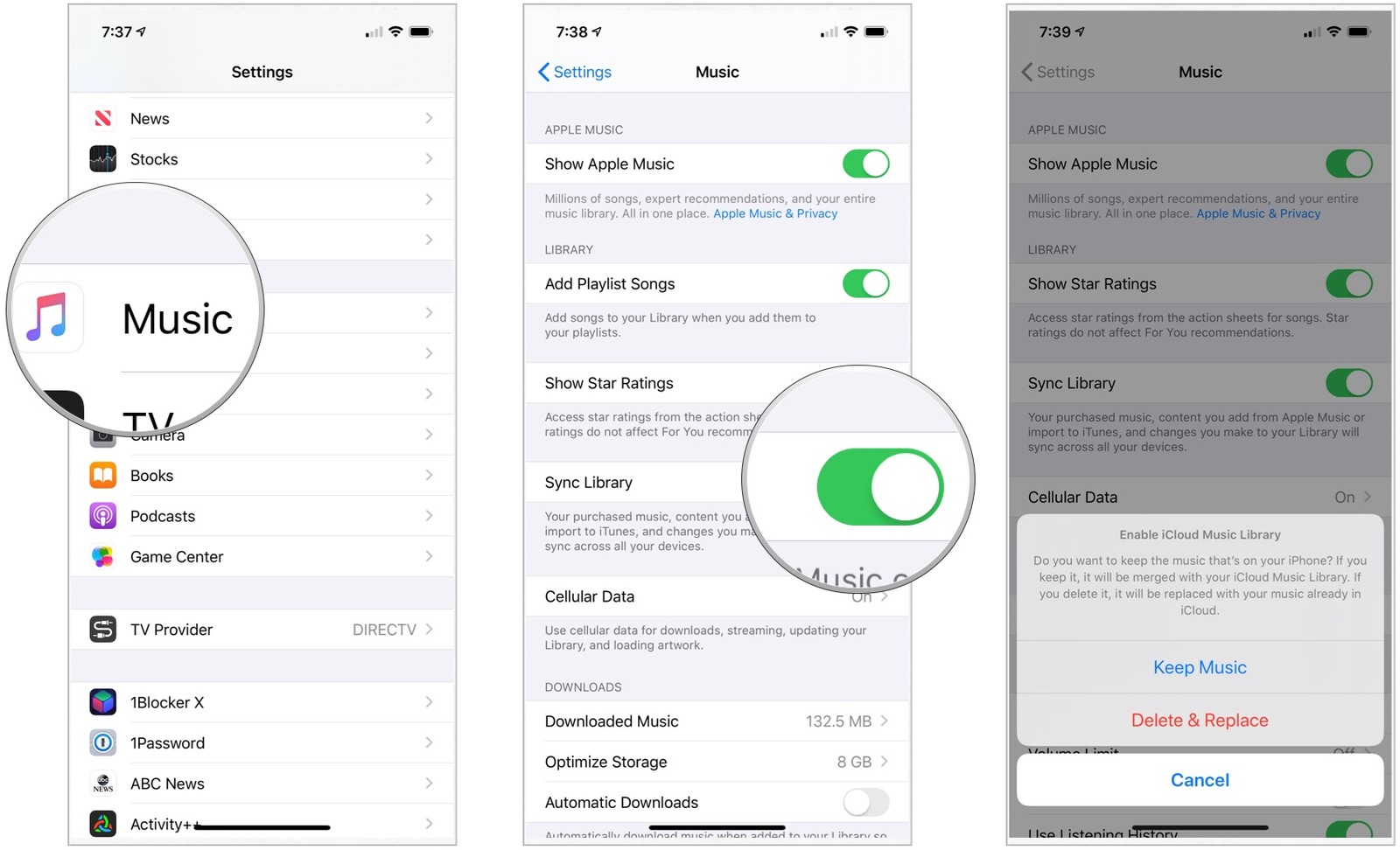
- تأكد من عدم فتح تطبيق Apple Music الخاص بك.
- انتقل إلى النظام-> الإعدادات-> الموسيقى-> إيقاف تشغيل المزامنة أو مكتبة موسيقى iCloud
- افتح الآن تطبيق Apple Music الخاص بك. سترى أن المكتبة تمسح نفسها.
- أغلق تطبيق Apple Music.
- انتقل إلى النظام-> الإعدادات-> الموسيقى-> تشغيل مزامنة أو مكتبة موسيقى iCloud.
- افتح الآن تطبيق Apple Music مرة أخرى. سترى إعادة بناء مكتبتك.
نأمل أن يؤدي هذا إلى إعادة بناء مكتبة Apple Music الخاصة بك بما في ذلك أغلفة الألبومات التي لا تظهر.
- مساحة تخزين هاتفك منخفضة - تسبب هذه المشكلة الكثير من المشاكل في كل مكان. إنه يعبث في ذاكرة التخزين المؤقت نظرًا لعدم وجود ذاكرة تخزين مؤقت كافية. قد يتم تضمين أغلفة الألبومات الخاصة بك في ذاكرة التخزين المؤقت هذه ومن الحكمة القيام ببعض تنظيف مساحة القرص. انتقل إلى إعداد-> عام-> تخزين iPhone أو iPad وشاهد العناصر التي يمكنك حذفها لإحياء التخزين.
- استخدام أدوات الجهات الخارجية لاستعادة أغلفة ألبوم الموسيقى من Apple - هناك أدوات خارجية معروفة يمكنها استرداد بيانات iOS بسهولة بعدة نقرات فقط. واحد منهم هو أداة شعبية من FoneDog ، و برنامج استعادة بيانات iOS. هذه أداة لفني الهاتف ولكن يجب أن تكون قادرًا على إدارتها. ربما تكون هذه هي الطريقة الأكثر تقدمًا لحل هذه المشكلة.
- أعد تعيين ذاكرة التخزين المؤقت لـ Apple Music / iTunes في جهاز Mac أو الكمبيوتر الشخصي. على جهاز الكمبيوتر ، ستتمكن من إعادة تعيين ذاكرة التخزين المؤقت لـ Apple Music بالانتقال إلى الموسيقى أو تحرير -> التفضيلات -> خيارات متقدمة -> إعادة تعيين ذاكرة التخزين المؤقت لـ iTunes Store.
الجزء 3. كيف تستمع إلى أغاني Apple Music في أي مكان وزمان؟
كعنصر إضافي إضافي ، سنوضح لك طريقة حول كيفية الاستماع إلى أغاني Apple Music في أي مكان وزمان. يتم ذلك من خلال أداة خارجية ، وهي TunesFun محول ابل الموسيقى.
TunesFun يمكن لمحول Apple Music تحويل أغاني Apple Music التي تم تنزيلها بسهولة. بواسطة إزالة DRM أثناء التحويل ، ستتمكن من تشغيلها على أي جهاز أو برنامج تريده. يمكنك أيضًا تشغيل جميع أغاني Apple Music المعلقة حول مساحة تخزين جهازك بعد إلغاء الاشتراك من Apple Music. TunesFun يشتمل على آلية تسجيل صوتي ذكية لا تتحايل على أي قوانين متعلقة بإدارة الحقوق الرقمية وهي قانونية تمامًا. إنه خالي من البرامج الإعلانية ، والأدوات الخبيثة ، وأدوات التجسس. إنه يعمل جنبًا إلى جنب مع برنامج Apple Music أو iTunes الخاص بك ويتكامل جيدًا في مكتبة Apple Music الخاصة بك. رابط التحميل موجود هنا:

هذه نسخة تجريبية تستحق التقييم. عندما تكون راضيًا ، قم بشراء مفاتيح ترخيص محدودة الوقت أو مدى الحياة لإلغاء تأمين الميزة الكاملة. باستخدام هذا ، ستحصل أيضًا على ترقيات البرامج في الوقت المناسب من TunesFun مع رد على مدار 24 ساعة لدعم العملاء.

عند الانتهاء من تحويل ملفات Apple Music الخاصة بك ، لا داعي للقلق غلاف ألبومات Apple Music غير معروض بعد الآن لأنك قمت بتحويله بتنسيق يمكنك تشغيله مع أي برنامج غير iTunes.
الجزء 4. استنتاج
باختصار ، لقد أوضحنا لك عدة طرق لحلها لا تظهر أغلفة ألبومات Apple Music. قد يتضمن ذلك إعادة تعيين هاتفك أو تطبيقك ، أو مسح ذاكرة التخزين المؤقت الخاصة به من خلال طريقة فريدة ، أو تحرير مساحة على القرص ، أو استخدام أداة خارجية مثل برنامج استعادة بيانات iOS.
كمكافأة إضافية ، أظهرنا أيضًا طريقة يمكنك من خلالها تحويل أغاني Apple Music التي تم تنزيلها إلى تنسيق يمكن تشغيله على أي جهاز في أي وقت وفي أي مكان. هذا من خلال TunesFun محول ابل الموسيقى. من خلال هذا ، ستتمكن أيضًا من تشغيل أغاني Apple Music المخزنة على جهازك حتى إذا قمت بإلغاء اشتراكك من Apple Music.
اترك تعليقا